将安卓设备连接到Windows电脑后,你可以轻松地使用PC的资源管理器完成搜索、传输、管理设备文件的操作。但连接到Mac电脑后,你则需要借助于像“Android File Transfer for Mac”这样的程序,才能在Mac电脑上搜索、操作安卓设备中的文件和文件夹。
1.在Mac电脑上下载安装安卓文件管理器程序。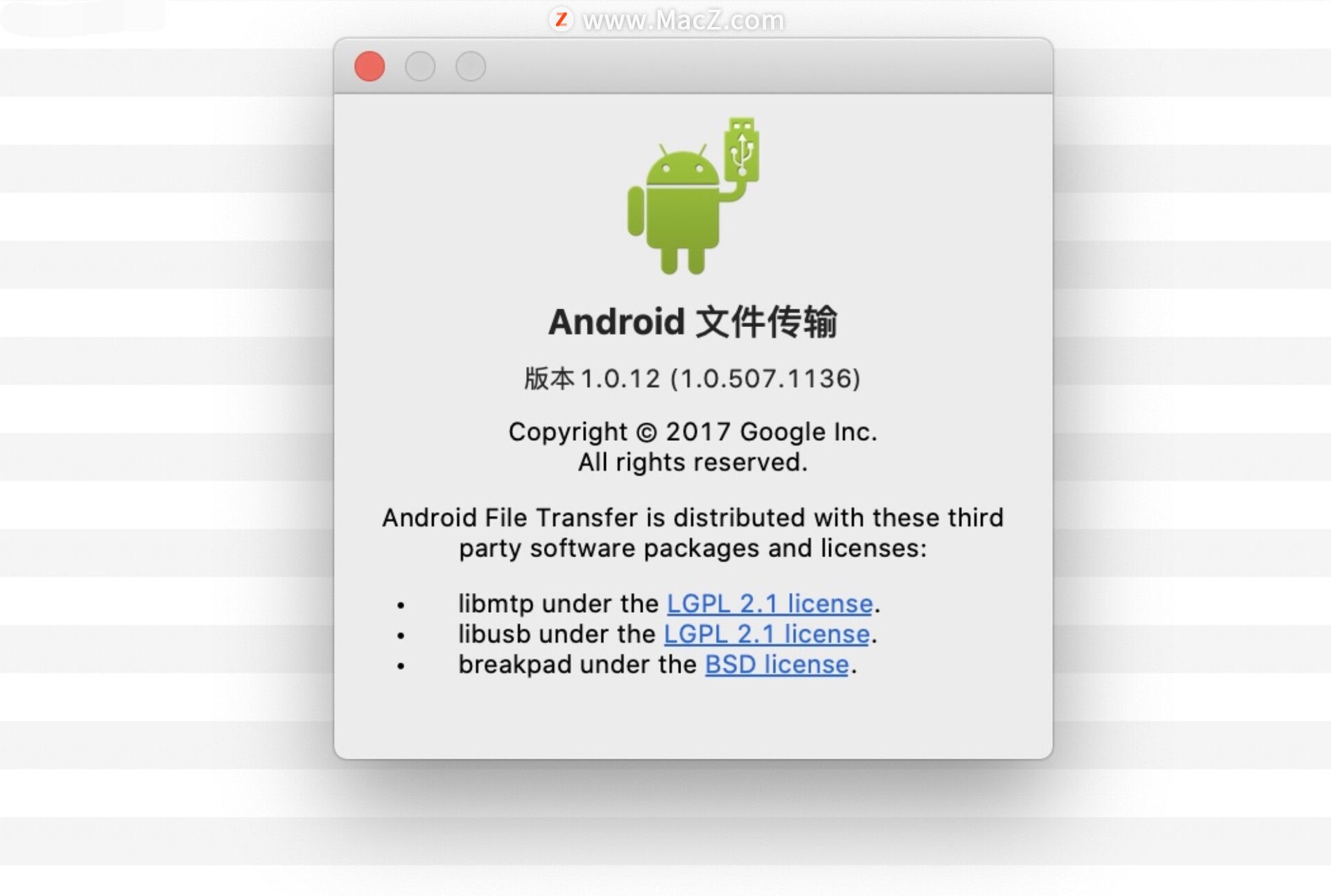 2.使用USB数据线将安卓设备连接到电脑上。将数据线的一端插入安卓设备中,另一端插入Mac电脑的USB端口。
2.使用USB数据线将安卓设备连接到电脑上。将数据线的一端插入安卓设备中,另一端插入Mac电脑的USB端口。 3.打开“Android File Transfer”程序。
3.打开“Android File Transfer”程序。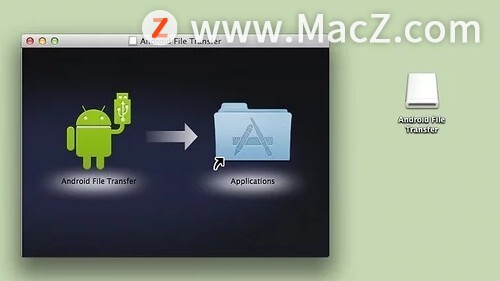 4.浏览。安卓文件管理程序会自动检测到你的安卓设备。此时你就可以在电脑端拖拽、删除、移动设备里的文件了。
4.浏览。安卓文件管理程序会自动检测到你的安卓设备。此时你就可以在电脑端拖拽、删除、移动设备里的文件了。
如何在iPhone、iPad 或 Mac 上设置Apple恢复密钥呢?
如何在iPhone、iPad 或 Mac 上设置Apple恢复密钥呢?通过创建要使用的恢复密钥,为您的Apple ID帐户添加更多保护。如果您一直想知道什么是恢复密钥以及如何设置恢复密钥,那么您来对地方了,快来跟小编看看具体做法吧!
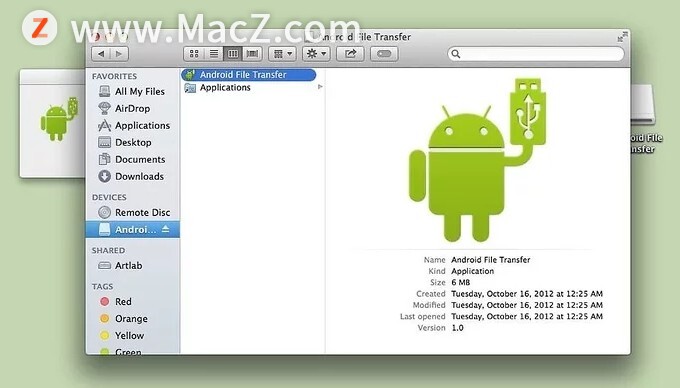
以上就是如何将安卓设备连接到Mac电脑上,希望对你有所帮助,想了解更多Mac知识,请关注MacZ.com。
如何使用 Numbers 制作编辑精美图表、互动式图表?
Numbers 既然是试算表软件,除了表格外,最重要的就是「图表」功能了!小编教大家通过表格的数据制作图表外,另外也教大家制作「互动式图表」的方法。



![[MAC] 小技巧– 有边打边,轻松打出不会念的字](https://diannao-1300951004.cos.ap-guangzhou.myqcloud.com/images/2025/03/2082851322846801796.png)


